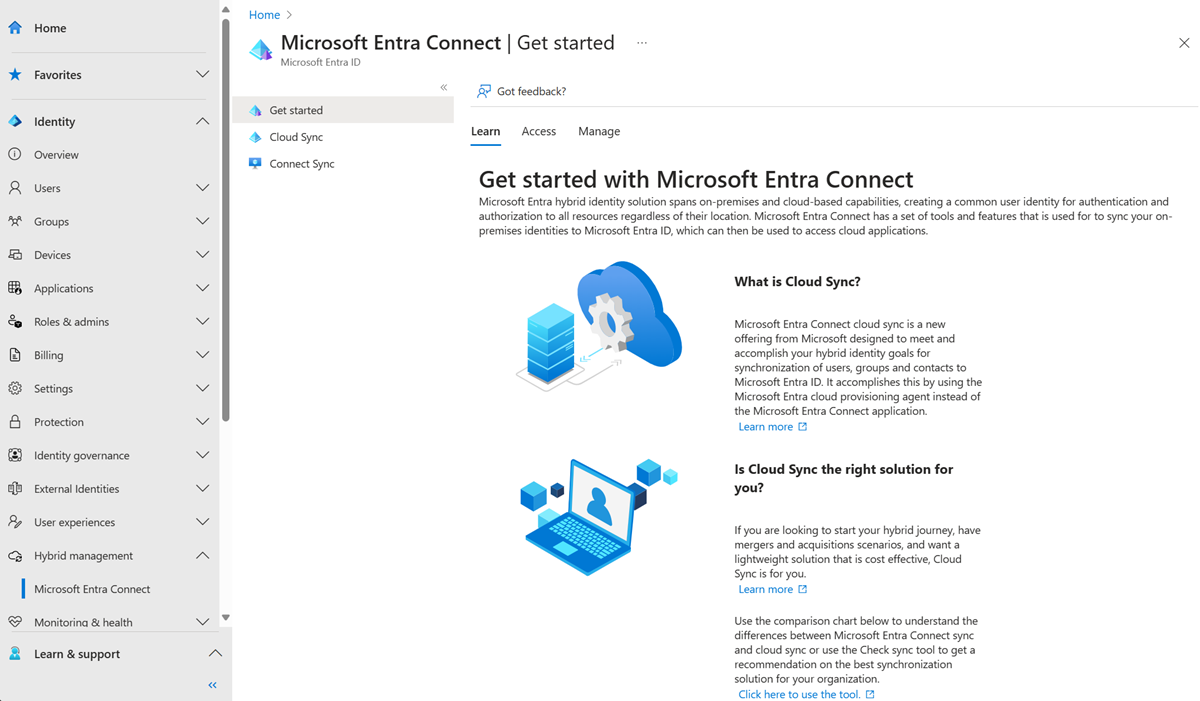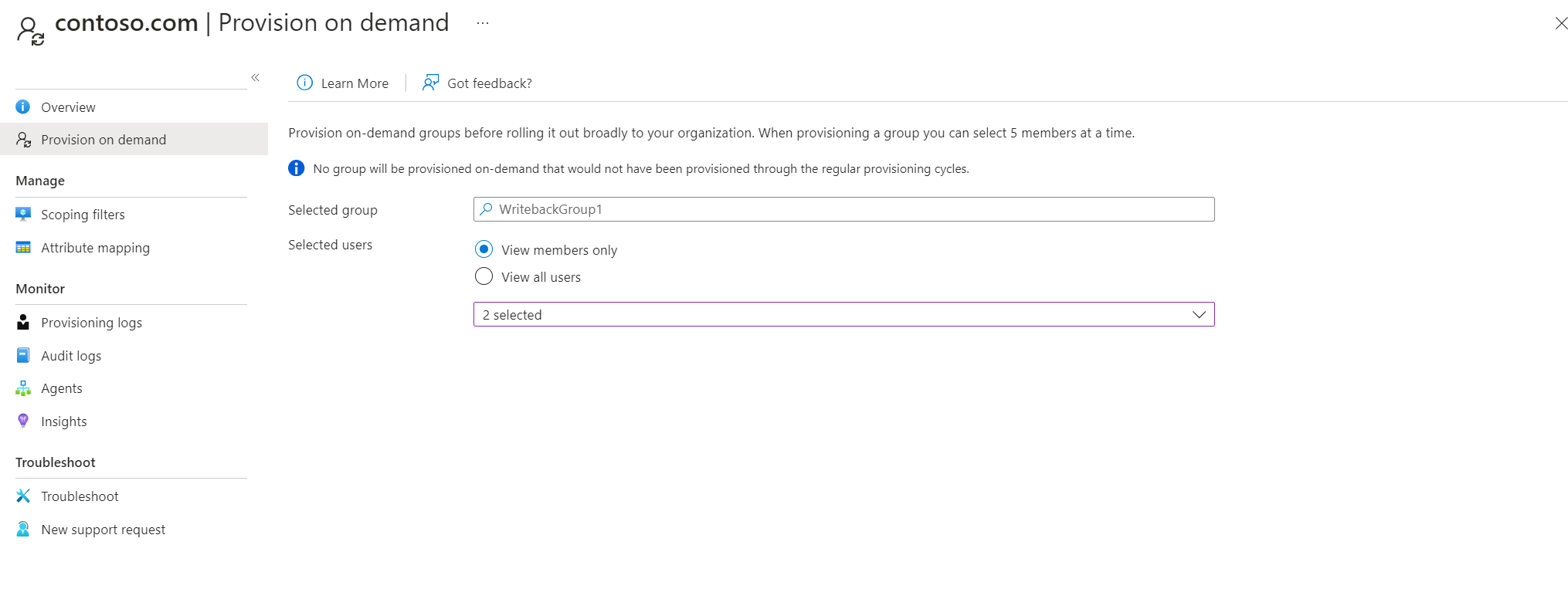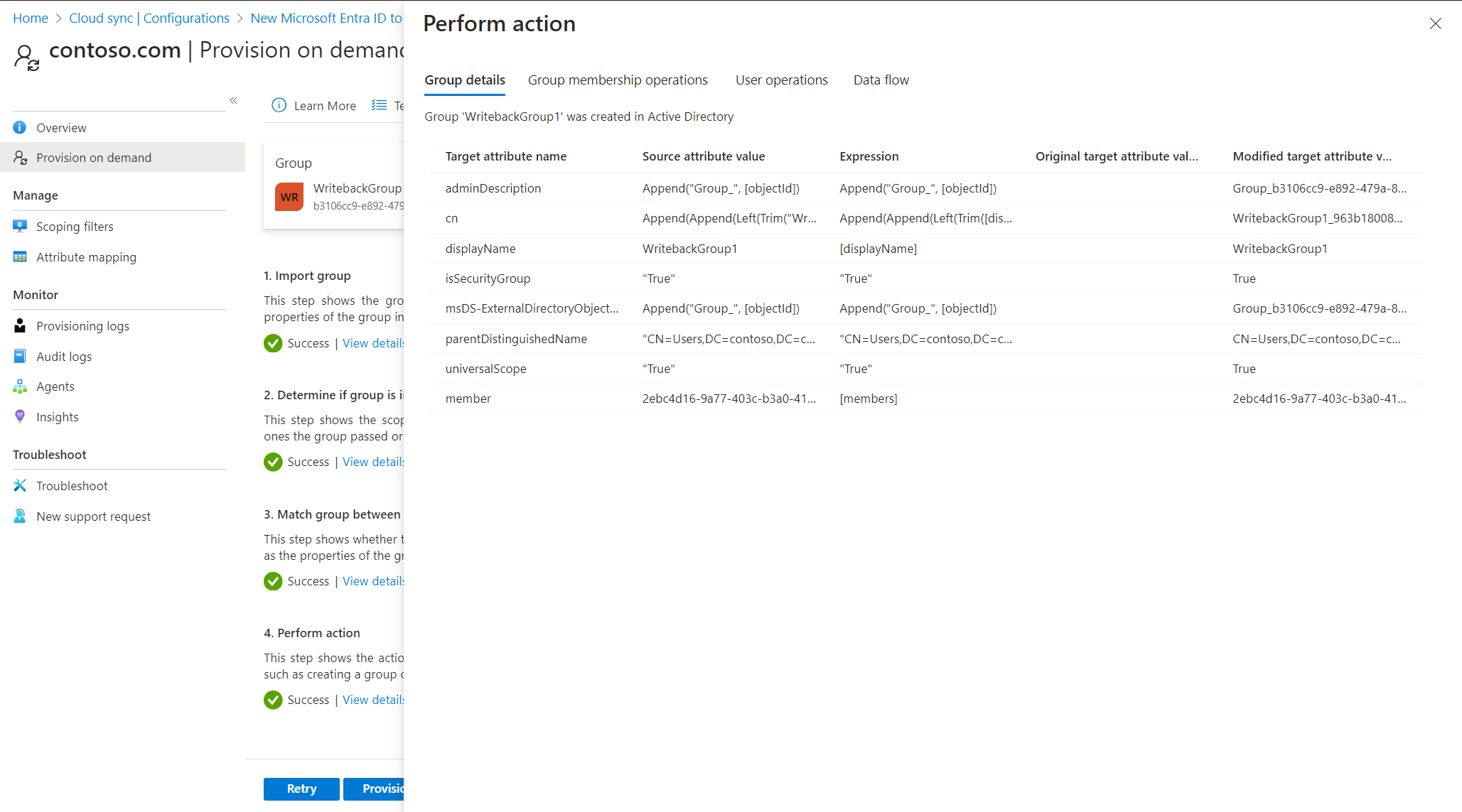Provisioning su richiesta - Microsoft Entra ID in Active Directory
La sincronizzazione cloud di Microsoft Entra Connect consente di testare le modifiche di configurazione applicando queste modifiche a un gruppo.
È possibile usare questo test per convalidare e verificare che le modifiche apportate alla configurazione siano state applicate correttamente e siano sincronizzate correttamente con Microsoft Entra ID.
Il documento seguente illustra il provisioning su richiesta con Microsoft Entra Cloud Sync per il provisioning da Active Directory a Microsoft Entra ID. ** Per informazioni sul provisioning da Microsoft Entra ID ad AD, vedere provisioning su richiesta - Active Directory a Microsoft Entra ID
Quanto segue vale per il provisioning di gruppi su richiesta:
- Il provisioning su richiesta dei gruppi supporta l'aggiornamento di un massimo di cinque membri alla volta.
- Il provisioning su richiesta non supporta l'eliminazione di gruppi cancellati da Microsoft Entra ID. Questi gruppi non vengono visualizzati quando si cerca un gruppo.
- Il provisioning su richiesta non supporta i gruppi annidati non assegnati direttamente all'applicazione.
- L'API della richiesta di provisioning su richiesta può accettare un singolo gruppo con un massimo di cinque membri alla volta.
Verificare un gruppo
Per usare il provisioning su richiesta, seguire questa procedura:
Nota
Quando si utilizza il provisioning su richiesta, i membri non vengono provisionati automaticamente. È necessario selezionare i membri su cui si vuole eseguire il test ed è previsto un limite di cinque membri.
Accedi all'interfaccia di amministrazione di Microsoft Entra come almeno un amministratore di identità ibrida .
Passare a Identità>Gestione ibrida>Microsoft Entra Connect>Cloud Sync.
- In Configurazioneselezionare la configurazione.
- A sinistra selezionare Effettuare il provisioning su richiesta.
- Immettere il nome del gruppo nella casella gruppo selezionato
- Nella sezione Utenti selezionati selezionare alcuni utenti da testare.
- Selezionare Provision.
- Dovresti vedere il gruppo che è stato configurato.
Per ulteriori informazioni, fare riferimento a provisionamento su richiesta.